Chromebook nicht aufgeladen? 5 Möglichkeiten zur Behebung

- 1870
- 491
- Matteo Möllinger
Chromebooks sind insbesondere bei Schülern und Lehrern sehr beliebt, da sie leicht und typisch billiger sind als andere Laptops. Sie sind auch dafür bekannt, eine lange Akkulaufzeit zu haben. Es kann über 10 Stunden aufgrund des geringen Stromverbrauchs des Chrombetriebssystems dauern. Aber was passiert, wenn Ihr Chromebook nicht auflädt?
Leider können selbst die besten Chromebooks Ladeprobleme haben. Es ist nicht ungewöhnlich. Manchmal kann es auch passieren, dass Ihr Chromebook überhaupt nicht berechnet wird. Es gibt verschiedene Gründe, warum dies passieren könnte. Sie können einige dieser Fehlfunktionen selbst beheben. Folgendes müssen Sie also tun, um Ihr Chromebook wieder in Betrieb zu nehmen.
Inhaltsverzeichnis
- Das Ladegerät ist nicht richtig verbunden.
- Das Ladegerät ist ausgefranst oder aus irgendeinem Grund erhält er keine Stromversorgung ordnungsgemäß.
- Die Wandauslass funktioniert nicht.
- Das Chromebook wurde seit einiger Zeit nicht berechnet.
Das heißt, hier ist, was Sie tun können, um Ihr Chromebook aufzuladen.
1. Überprüfen Sie das Stromkabel und die Verbindungsauslässe
Das Ladegerät ist das erste und natürlichste, um zu überprüfen, ob Ihr Chromebook nicht auflädt. Sie müssen zuerst die physischen Komponenten Ihres Geräts überprüfen, insbesondere wenn Sie sich dieses Problem noch nie zuvor befasst haben. Ihr AC -Adapter hat möglicherweise einen sichtbaren Schaden an ihm. Überprüfen Sie die Zinken des Adapters und das Ladekabel auf sichtbare Risse, Biegungen oder Fremdmaterial. Überprüfen Sie dann das Gehäuse des Leistungsadapters auf Löcher, fehlende Kunststoffstücke und alle Schäden, die über oberflächliche Kratzer hinausgehen.
Sie müssen auch prüfen, ob der Adapter korrekt in die Stromquelle angeschlossen ist. Manchmal können die Ladegeräte aus der elektrischen Steckdose herauswackeln, insbesondere wenn Sie sich mit dem Chromebook bewegen, während es angeschlossen ist.

Wechselstromadapter für Chromebooks haben normalerweise zwei Kabel. Einer geht vom Wandauslass zum Adapter und die zweite vom Adapter zum Gerät. Sie müssen überprüfen, ob beide an allen Enden korrekt angeschlossen sind. Stellen Sie sicher, dass sie in ihren richtigen Einstiegspunkten ordnungsgemäß eingebaut sind.
Wenn das Ladegerät in Ordnung und richtig in den Sockel angeschlossen zu sein scheint, kann das Problem bei der Stromversorgung selbst liegen. Sie müssen prüfen, ob das Outlet Strom liefert. Sie können ein Elektrizitätstester -Tool oder einen Stift verwenden, wenn Sie eines haben. Wenn Sie jedoch nicht wissen, was Sie tun, rufen Sie einen Elektriker an. Die einfachere Lösung besteht jedoch darin, Ihr Chromebook in eine andere Steckdose in Ihrem Zuhause zu schließen.
2. Überprüfen Sie den LED -Indikator -Lichtstatus
Abhängig vom Hersteller haben einige Chromebooks direkt neben dem Ladeanschluss ein LED -Indikatorlicht. Dieses Licht sagt Ihnen, ob das Gerät das Ladegerät erkennt. Wenn Sie das Licht sehen können, erhält Ihr Chromebook Strom. Wenn das LED -Licht auch dann ausgeschaltet bleibt, wenn Sie das Ladegerät anschließen, zeigt dies ein Problem mit dem Akku des Chromebooks an.
Lassen Sie das Ladegerät jedoch zuerst einige Minuten eingesteckt und überprüfen Sie das Licht. Es könnte sein, dass Ihr Chromebook so aus dem Saft heraus ist, dass der LED -Indikator nicht genug Kraft zur Arbeit hat. Laden Sie dann das Gerät mindestens 30 Minuten lang auf, bevor Sie es einschalten. Wenn Ihr Bildschirm auch nach dem Laden Ihres Chromebooks nicht eingeschaltet wird, liegt das Problem möglicherweise mit dem Bildschirm selbst.
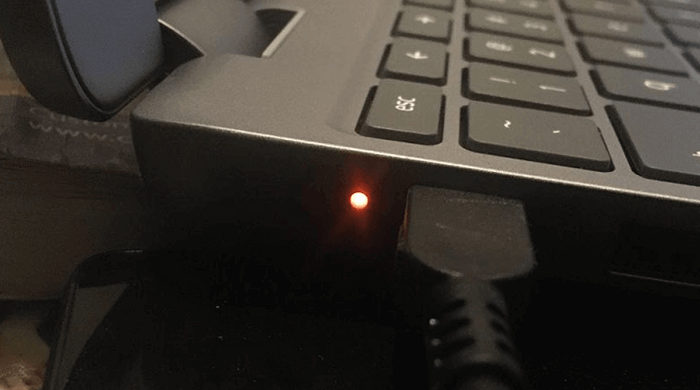
Ein Wort der Vorsicht: Wenn die LED -Anzeigelicht ausgeschaltet ist, der Boden Ihres Chromebooks jedoch erhitzt, ziehen Sie das Ladegerät aus, um weitere Beschädigungen oder die Batterie zu verhindern.
3. Starten Sie das Chromebook neu
Manchmal muss Ihr Chromebook erneut mit dem Aufladen beginnen, ein einfacher Neustart. Sobald das Chromebook wieder eingeschaltet ist, werden alle seine Systeme zurückgesetzt und es kann möglicherweise beginnt, aufzuladen. Folgendes müssen Sie tun:
- Gehen Sie zum Menü in der unteren rechten Ecke und suchen Sie das Stromversorgungssymbol
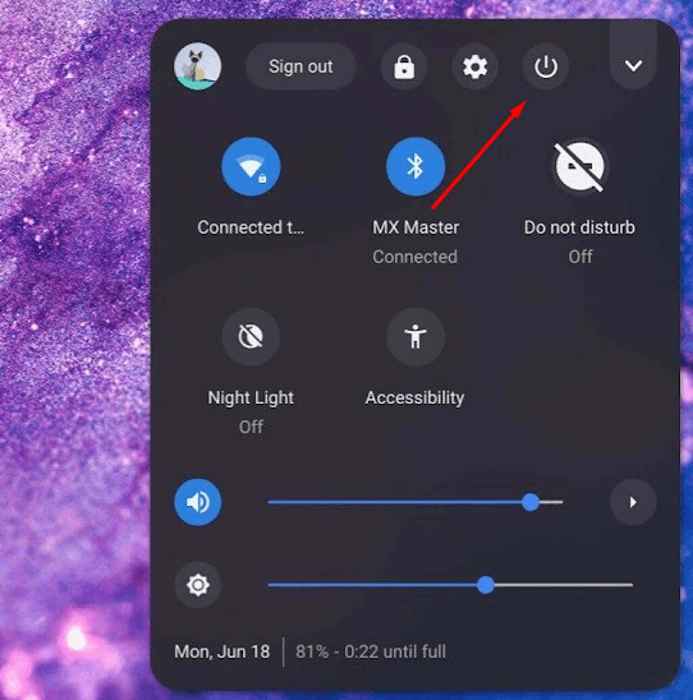
- Schalten Sie das Gerät aus und ziehen Sie das Ladegerät auszuziehen.
- Warten Sie ein paar Minuten, bevor Sie das Chromebook einschalten.
- Schließen Sie das Ladegerät an und prüfen Sie, ob das Gerät aufgeladen ist. In der Taskleiste sollten Sie ein Batteriesymbol mit einem Blitzsymbol sehen.
4. Führen Sie den Reset des Embedded Controller (EC) durch
Ein eingebetteter Controller -Reset ist der hartnäckige Reset Ihres Geräts, der alle Hardware- und Softwareeinstellungen zurücksetzt. Wenn Ihr Chromebook nicht berechnet wird, könnte es daran liegen, dass es eingefroren ist. Stellen Sie sicher, dass das Ladegerät an Ihr Gerät angeschlossen ist.
Um die EC durchzuführen, folgen Sie folgenden Schritten:
- Stellen Sie sicher, dass Ihr Chromebook ausgeschaltet ist.
- Stellen Sie sicher.
- Halten Sie die Aktualisierungs- und Leistungstasten gleichzeitig auf Chromes Tastatur gedrückt.
- Wenn das Gerät auferlegt, füllen Sie beide Tasten los. Es sollte ungefähr 5 Sekunden dauern.
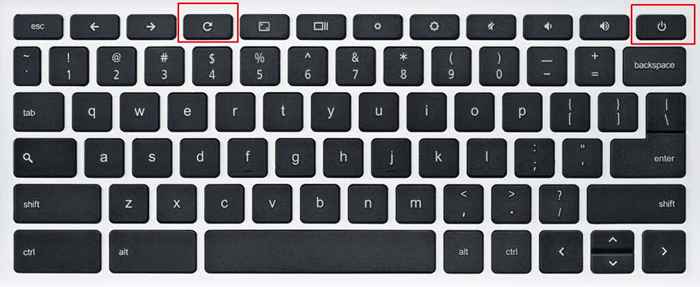
HINWEIS: Wenden Sie sich an den Hersteller, wenn das Chromebook auch nach dem Zurücksetzen des eingebetteten Controllers nicht eingeschaltet wird.
5. Führen Sie die Ladungsüberprüfung der Ladung durch
Wenn Ihr Chromebook eine gewisse Batteriestromstrafe für einige Zeit aufweist, die jedoch nicht über einen bestimmten Prozentsatz hinauslädt, können Sie die Ladungsüberprüfung der Ladungsanlagen durchführen. Dies ist eine Chromebook.
Befolgen Sie diese Schritte, um den AC -Adapter zu überprüfen:
- Schließen Sie den AC -Adapter in Ihr Chromebook und in die funktionierende Wandauslass.
- Wenn Ihr Gerät ausgeschaltet ist, schalten Sie es ein.
- Drücken Sie Strg + Alt + T, um das Chrom -OS -Terminal zu öffnen.
- Geben Sie die Befehlszeile Battery_test 1 ein und drücken Sie die Eingabetaste.
- Crosh braucht einen Moment, um das Ergebnis zu verarbeiten und anzuzeigen. Suchen Sie nach dem Lade der Status Akku.
- Wenn Sie sehen, dass der Status -Akku entladen wird, zeigt dies ein Problem mit dem Batterie- oder Wechselstromadapter an.
- Suchen Sie auch nach dem Prozentsatz der Batteriegesundheit. Alles zwischen 80% und 50% ist normal.
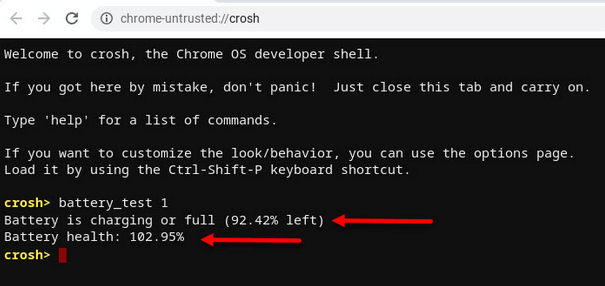
Wenn Sie den Batteriestatus erhalten, sollten Sie ein anderes Ladegerät versuchen, um festzustellen, ob Ihr Chromebook nach dem Ausführen dieser Diagnose beginnt. Wenn Ihre Batteriegesundheit unter 50% oder unbekannt zeigt, bedeutet dies, dass Ihr Chromebook eine neue Batterie benötigt.
Wenn Ihr Chromebook nach dem Ausprobieren dieser Tipps nicht auflädt, bringen Sie es in das nächstgelegene zertifizierte Reparaturzentrum. Lassen Sie uns in der Zwischenzeit in den Kommentaren unten wissen, was für Sie funktioniert hat (oder nicht) für Sie. Haben Sie auch andere geniale Tricks, um ein totes Chromebook wieder zum Leben zu erwecken??
- « So beheben Sie VLCs Fehler Ihr Eingang kann nicht geöffnet werden Fehler
- So herunterladen und speichern Sie Bilder in Ihrem Chromebook »

